手把手教你pe系统启动盘怎么做
- 分类:帮助 回答于: 2020年04月28日 06:00:00

电脑使用久了,难免会出现系统瘫痪无法开机的问题。像遇到这类问题时,我们就需要制作一个u盘pe系统来引导电脑进入pe系统执行重装电脑系统了,那么要如何制作u盘pe系统呢?想知道怎么制作的话,那就来看看我整理的这个pe系统启动盘制作教程吧。
pe系统启动盘怎么做:
准备工具
一台可以上网的电脑
8G或以上的空u盘一个
操作流程
1,首先,打开百度搜索“小白系统官网”到官网内下载小白一键重装系统软件,并将u盘插入电脑。
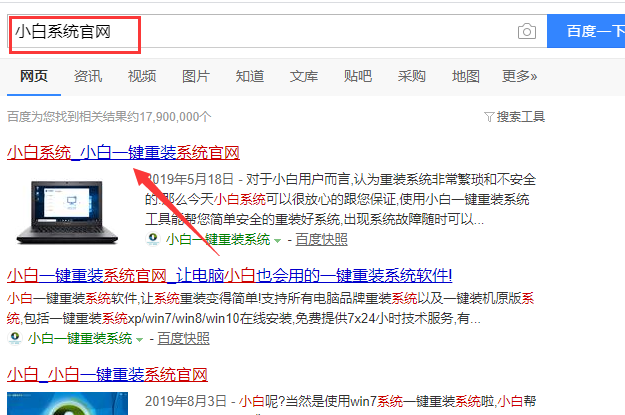
2,关闭杀毒软件,打开小白一键重装系统,小白会先对电脑环境进行检查。

3,然后将界面切换到“制作系统”,等待小白系统识别到u盘后点击“开始制作”下一步。
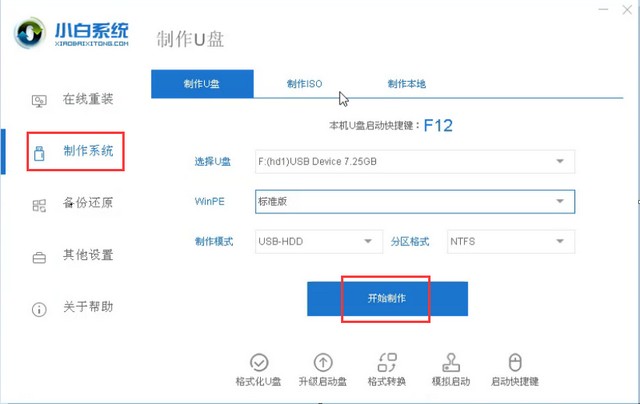
4,勾选一个自己需要安装的系统,点击右下角的“开始制作”。

5,以上操作完成后,小白系统开始执行下载系统镜像并制作启动盘。
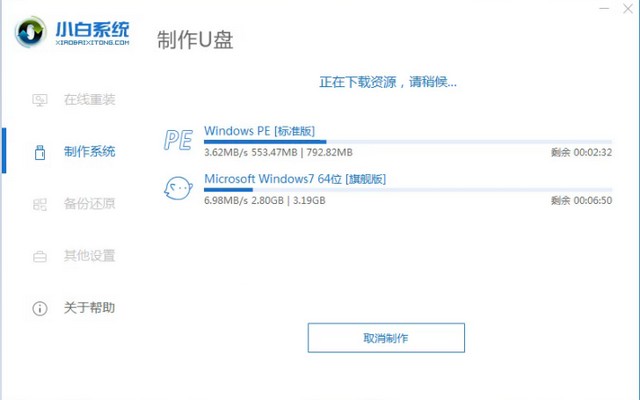
6,等待小白系统出现提示“启动u盘制作成功”后,就可以将u盘拔出来了。
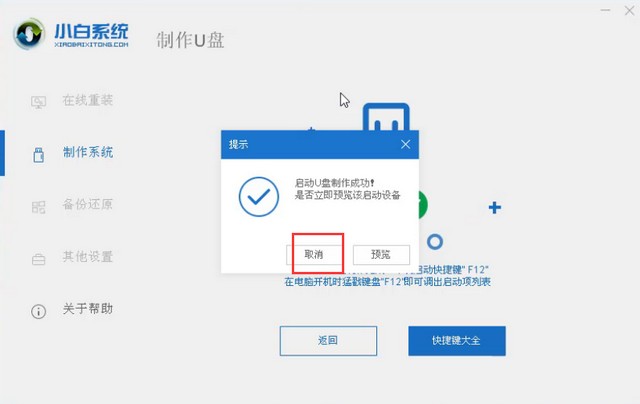
关于pe系统盘怎么做的问题讲解到此就结束了。
 有用
26
有用
26


 小白系统
小白系统


 1000
1000 1000
1000 1000
1000 1000
1000 1000
1000 1000
1000 1000
1000 0
0 0
0 0
0猜您喜欢
- 小编教你三级缓存有什么用..2018/10/24
- 教你电脑怎么设置开机密码..2020/06/17
- winwin如何加r去除广告弹窗2021/07/29
- 【PS快捷键】提高工作效率的必备技巧..2024/02/15
- 电子邮箱是什么?全面解析及使用指南助..2024/10/05
- 小编教您电脑怎么格式化的方法步骤..2020/10/26
相关推荐
- 电脑在安装xp后重启蓝屏怎么处理..2020/12/04
- 苹果双系统怎么切换2021/12/17
- 上门电脑维修专业服务2024/02/14
- MyEclipse下载2024/02/26
- amr文件用什么打开,小编教你怎么打开a..2018/05/30
- 电脑重装系统上门服务收取多少钱..2022/03/19














 关注微信公众号
关注微信公众号



